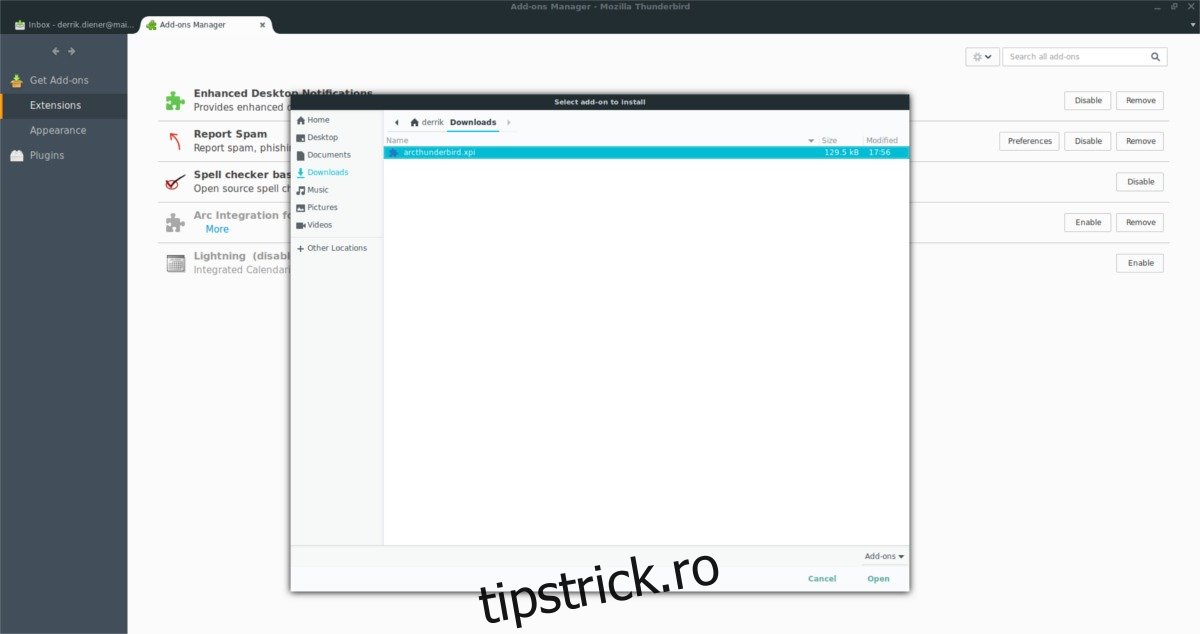Arc este una dintre cele mai cunoscute teme Linux de acolo. Este inclus într-o mulțime de surse oficiale de software pe distribuțiile majore de Linux, folosit ca bază pentru alte teme și, uneori, chiar setat ca implicit. Unul dintre motivele pentru care oamenii iubesc atât de mult Arc este cât de curat este. Dintre toate temele GTK preferate de pe Linux, aceasta reușește să reproceseze aplicațiile în așa fel încât totul să fie curat și modern. Drept urmare, mulți din comunitate și-au asumat responsabilitatea de a crea teme native integrate în Arc. O astfel de temă este tema Arc pentru Thunderbird.
Cuprins
Instalați Thunderbird
Înainte de a instala orice teme pe Thunderbird, este esențial să instalați mai întâi programul de e-mail. Este adevărat că acest software vine cu o mulțime de distribuții Linux, dar nu toate. Pentru a remedia acest lucru, deschideți un terminal și utilizați comenzile de mai jos pentru a instala Thunderbird.
Ubuntu
sudo apt install thunderbird
Debian
sudo apt-get install thunderbird
Arch Linux
sudo pacman -S thunderbird
Fedora
sudo dnf install thunderbird
OpenSUSE
sudo zypper install thunderbird
Alte Linux-uri
Thunderbird este unul dintre programele de e-mail preferate ale comunității Linux. Ca rezultat, aproape fiecare distribuție, atât mare, cât și mică, îl ambalează. Totuși, dacă întâmpinați probleme la obținerea acestei piese de software pe sistemul dvs. de operare Linux, nu ar trebui să vă faceți griji. Doar accesați site-ul oficial și descărcați cel mai recent pachet binar. În pachet este inclus un fișier executabil autonom, care poate rula fără a fi nevoie de pachete native.
Nu ai chef să folosești versiunea descărcabilă? Verificați pagina Wiki a sistemului dvs. de operare și căutați informații despre Thunderbird.
Descărcați tema Arc pentru Thunderbird
Tema de integrare Thunderbird Arc este pe Github ca cod sursă necompilat. Pentru oricine este interesat să modifice tema în orice fel, este recomandat să ia în considerare posibilitatea de a o apuca. Pentru a obține cel mai recent cod, utilizați instrumentul Git din terminal. Dacă nu aveți acest program instalat, urmați instrucțiunile de mai jos.
Ubuntu
sudo apt install git
Debian
sudo apt-get install git
Arch Linux
sudo pacman -S git
Fedora
sudo dnf install git
OpenSUSE
sudo zypper install git
Apoi, luați cel mai recent cod sursă direct din depozitul GitHub folosind git clone.
git clone https://github.com/JD342/arc-thunderbird-integration
Folosiți CD-ul pentru a schimba directorul de lucru al terminalului din /home/username/ în folderul nou clonat arc-thunderbird-integration.
cd arc-thunderbird-integration
Odata acolo, accesați site-ul web oficial Mozilla pentru a afla cum să vă creați modulul de instalare XPI.
Nu vrei să compilați nimic? Accesați pagina de lansare în schimb și descărcați un fișier prestabilit. Asigurați-vă că derulați în partea de sus și selectați cea mai nouă versiune.
Activați tema
Acum că fișierul cu tema Arc este descărcat, este timpul să îl activați în Thunderbird. Începeți prin a deschide Thunderbird. Pe măsură ce se deschide, selectați meniul din extrema dreaptă. În meniul aplicației, faceți clic pe butonul „Suplimente” pentru a deschide centrul de suplimente Thunderbird.
În centrul de suplimente, există multe lucruri de ales. Mai exact, secțiunile „Obțineți suplimente”, Extensii”, „Aspect” și „Pluginuri”. Faceți clic pe butonul „Extensii” pentru a accesa zona de extensii a Thunderbird.
Zona tematică probabil nu va avea nimic în ea în mod implicit. Ar trebui să scrie „Nu aveți instalate suplimente de acest tip”. Pentru a instala noua temă Arc, deschideți managerul de fișiere în folderul de acasă. Găsiți fișierul XPI descărcat și trageți-l în Thunderbird.
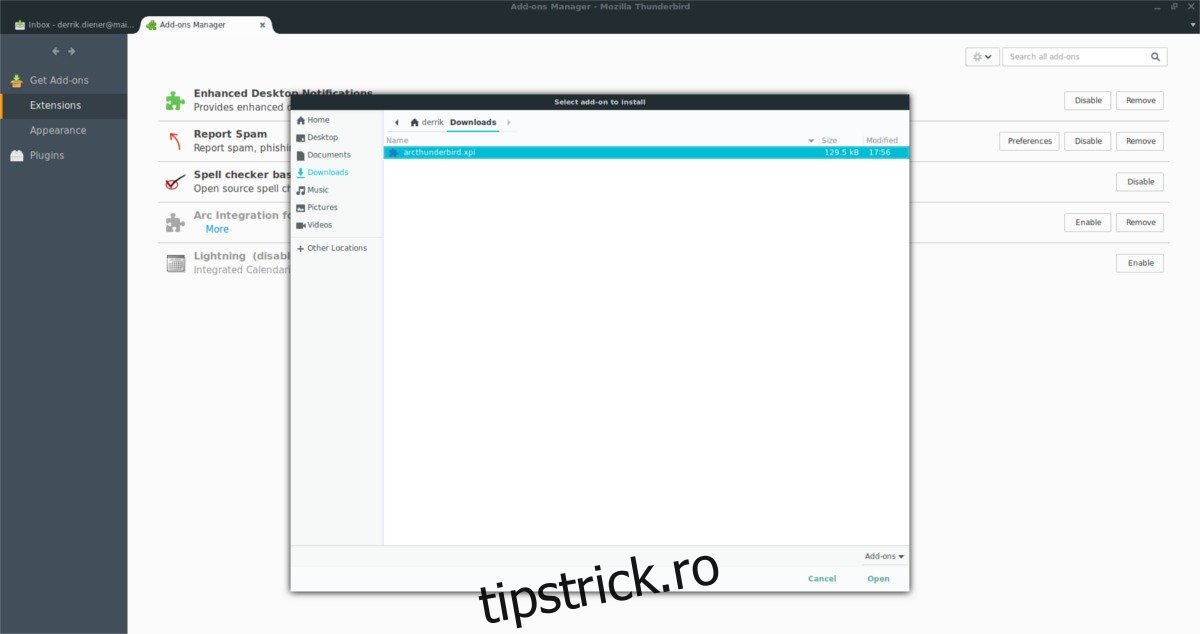
Ca alternativă, dacă tragerea fișierului XPI în fereastră nu funcționează, faceți clic pe pictograma roată de lângă „Căutați toate suplimentele” și selectați „Instalați suplimentul dintr-un fișier”.
După glisarea fișierului XPI, Thunderbird va afișa o fereastră pop-up de confirmare. Această fereastră de confirmare vă va face să așteptați câteva secunde, apoi să vă întrebați dacă doriți să o instalați. Când cronometrul termină numărătoarea inversă, faceți clic pe butonul pentru a permite instalarea acestuia.
Dacă totul merge bine, tema se aplică instantaneu. Pe măsură ce Thunderbird repornește, ar trebui să arate puțin mai mult ca Arc.
Dezactivați tema
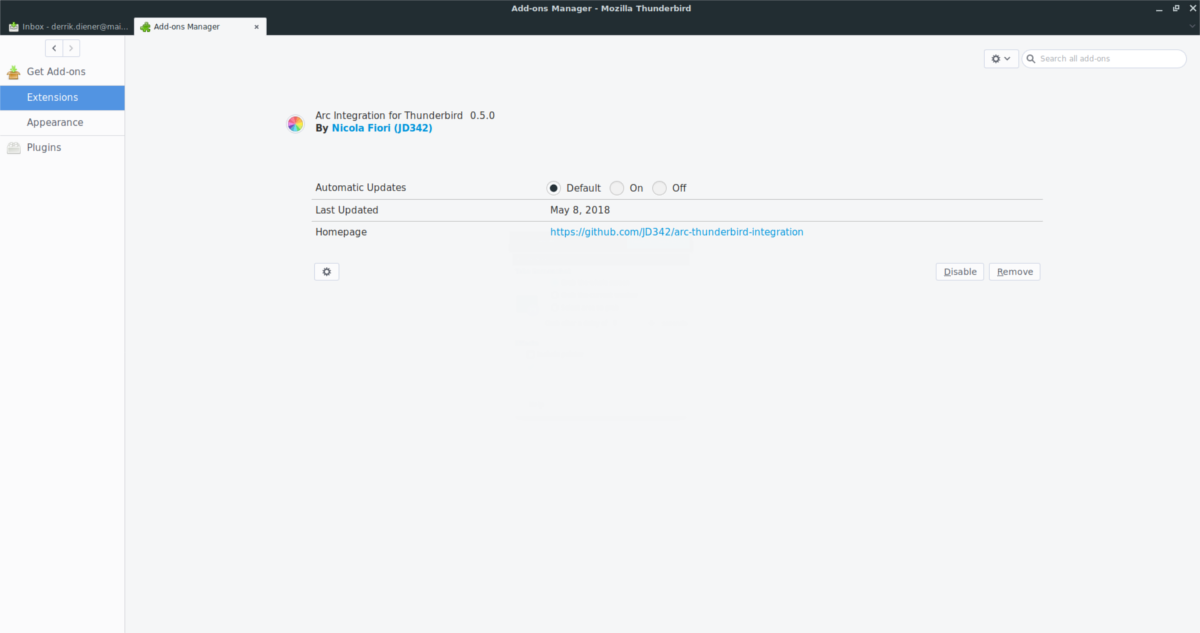
Pentru a elimina integrarea Arc din Thunderbird, deschideți meniul aplicației ca înainte și selectați „Suplimente”, apoi „Extensii”. Căutați „Dezactivați” și faceți clic pe el. Selectarea acestei opțiuni ar trebui să dezactiveze instantaneu orice estetică Arc în Thunderbird. Apoi, faceți clic pe butonul „eliminare” pentru a-l elimina din Thunderbird.
Reporniți Thunderbird. După ce clientul de e-mail termină de repornit, extensia va dispărea.
Gânduri finale
Integrarea temei Arc pentru Thunderbird este o modalitate excelentă de a face clientul de e-mail vechi să arate mai bine. Cu toate acestea, extensia de integrare Thunderbird Arc este o extensie hibridă. Nu este o temă independentă. Pentru ca acesta să arate corect, va trebui să utilizați deja tema Arc GTK și să o aveți activată.
Tema Arc GTK este disponibilă pe Github. Descărcați-l și activați-l pe mediul desktop GTK dorit. Aveți nevoie de ajutor pentru aplicarea Arc pe computerul dvs. Linux? Urmați unul dintre ghidurile noastre de mai jos pentru a afla cum!